4.10 Résultats de Reconstruction
Affichage et Commutation des Résultats
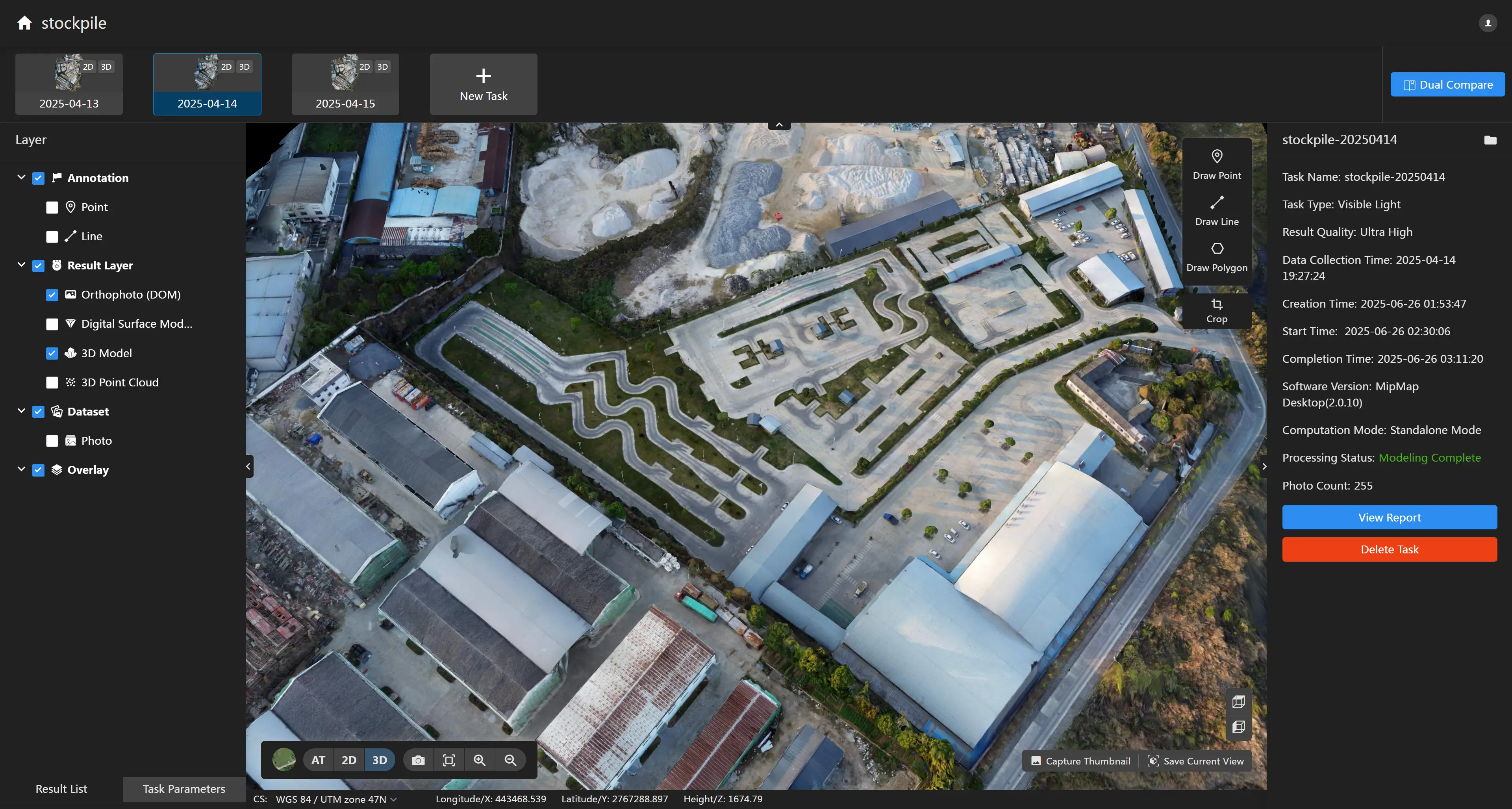
Après que la reconstruction soit terminée, le logiciel affichera automatiquement les résultats de reconstruction. Le côté gauche montrera les couches de résultats pour cette tâche. Cliquez sur la "case à cocher" devant la couche pour basculer l'affichage de différentes couches. Cliquez sur le bouton de commutation "2D/3D" sous la carte pour basculer entre l'affichage des résultats 2D et 3D.
Dans l'interface d'affichage des résultats 3D, vous pouvez changer de perspective. Cliquez sur le bouton pour passer à une vue de dessus. Cliquez sur le bouton
pour passer à une vue de côté.
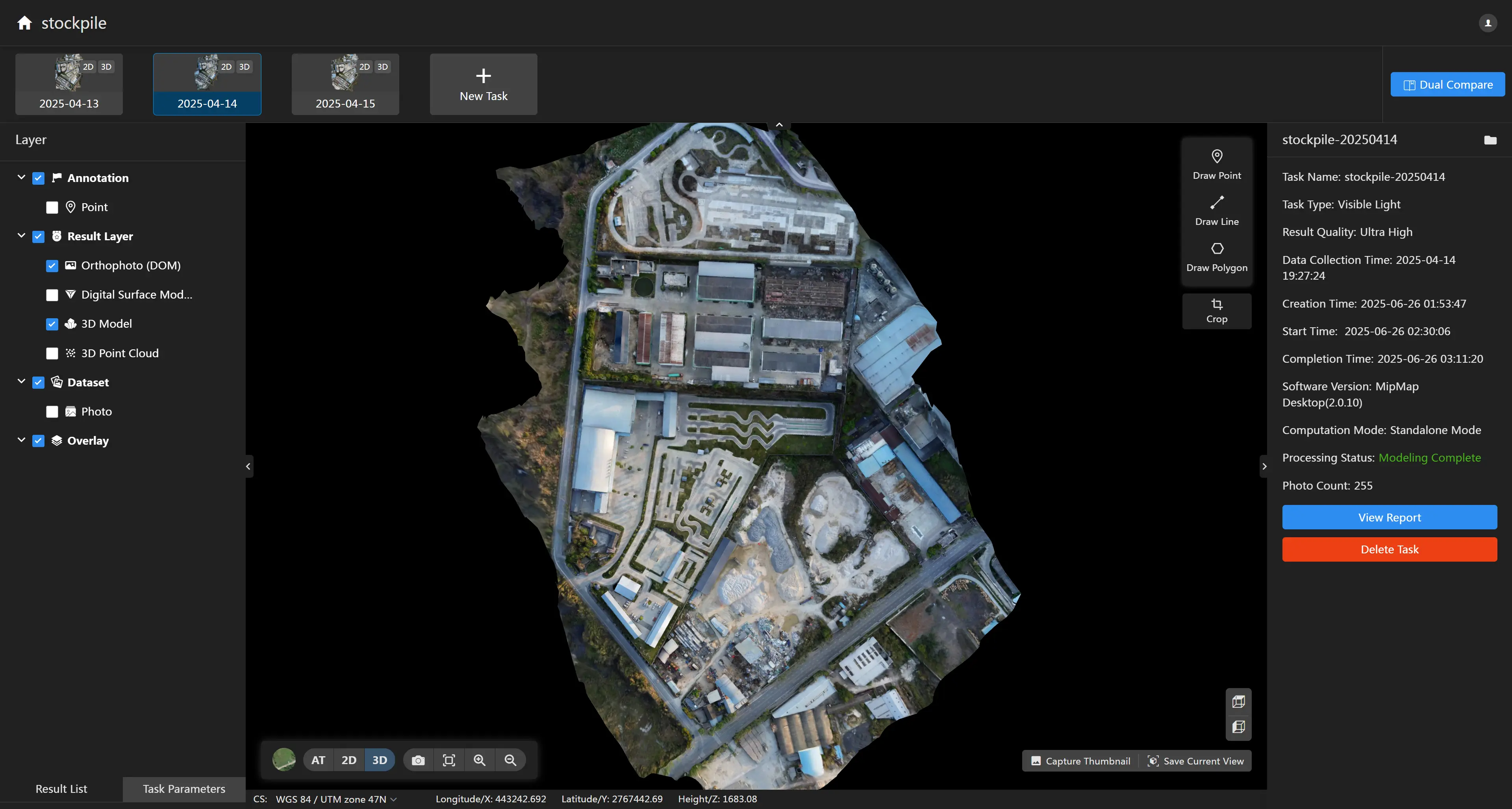

- Carte Orthophotographique Numérique (DOM) Vous pouvez basculer la visibilité et la transparence des couches dans le panneau de droite.
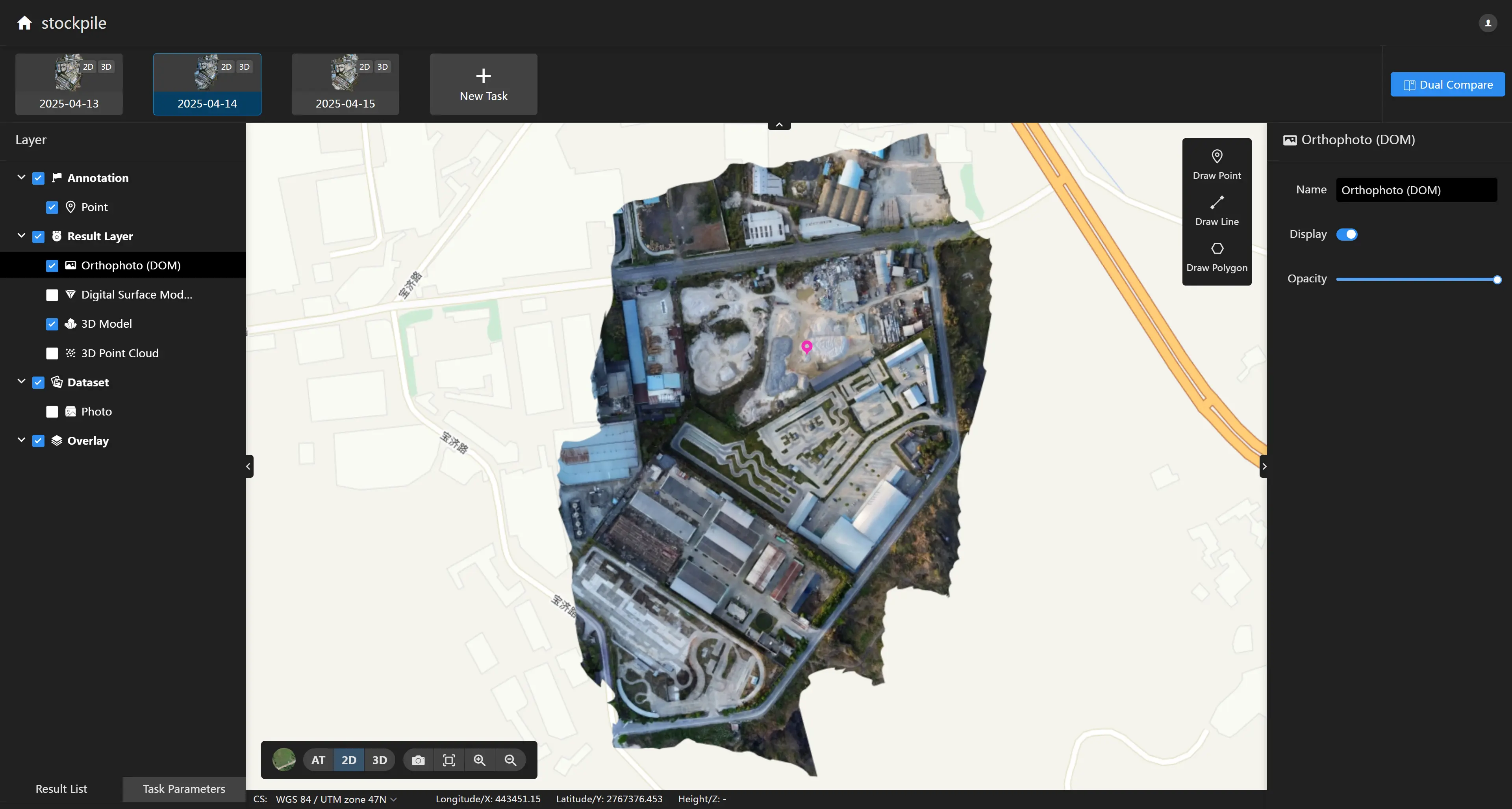
- Modèle Numérique de Surface (DSM) Vous pouvez basculer la visibilité et la transparence des couches dans le panneau de droite. Vous pouvez utiliser le curseur dans la légende pour changer la plage de hauteur affichée.
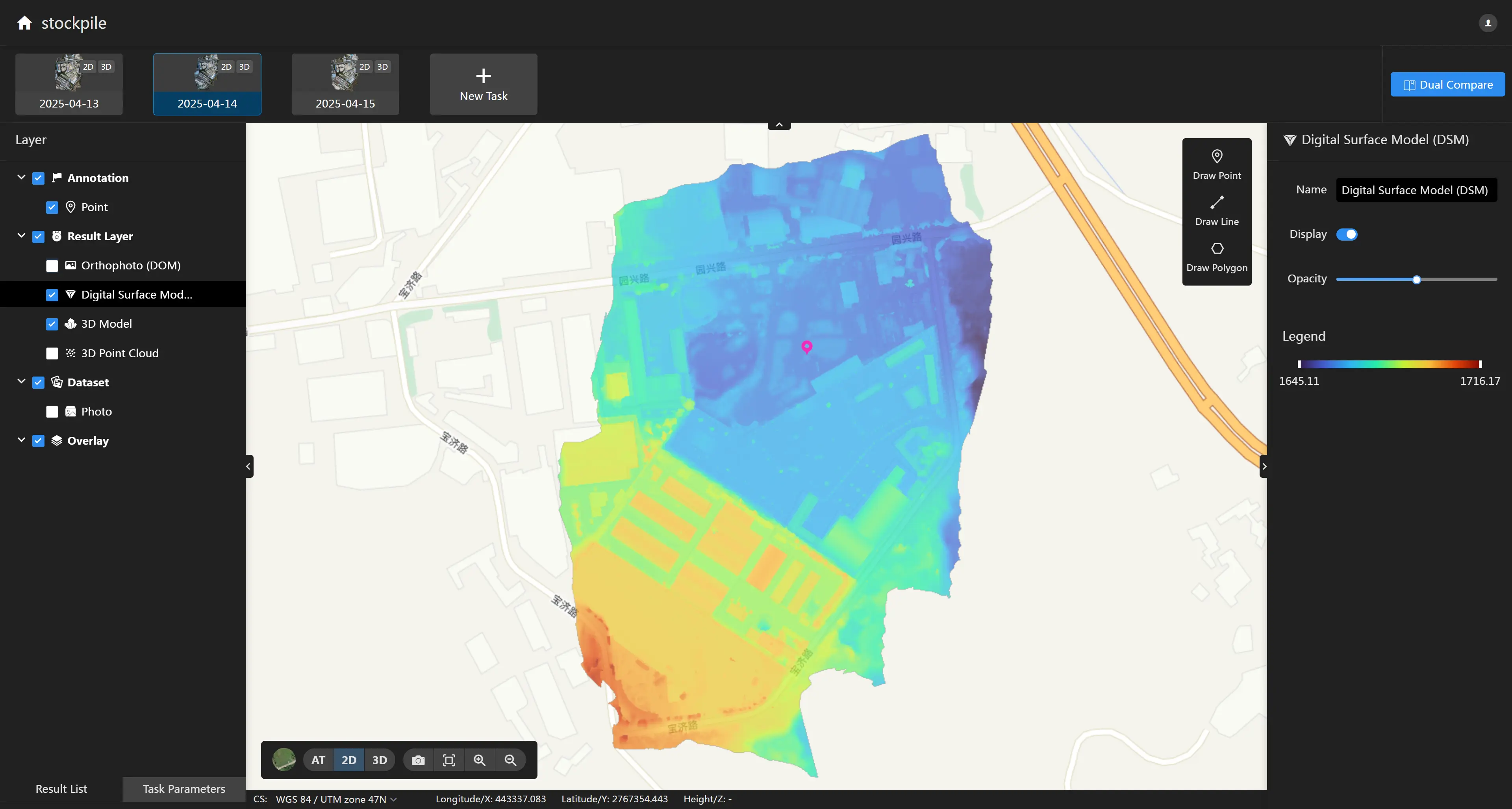
- Modèle de Maillage 3D
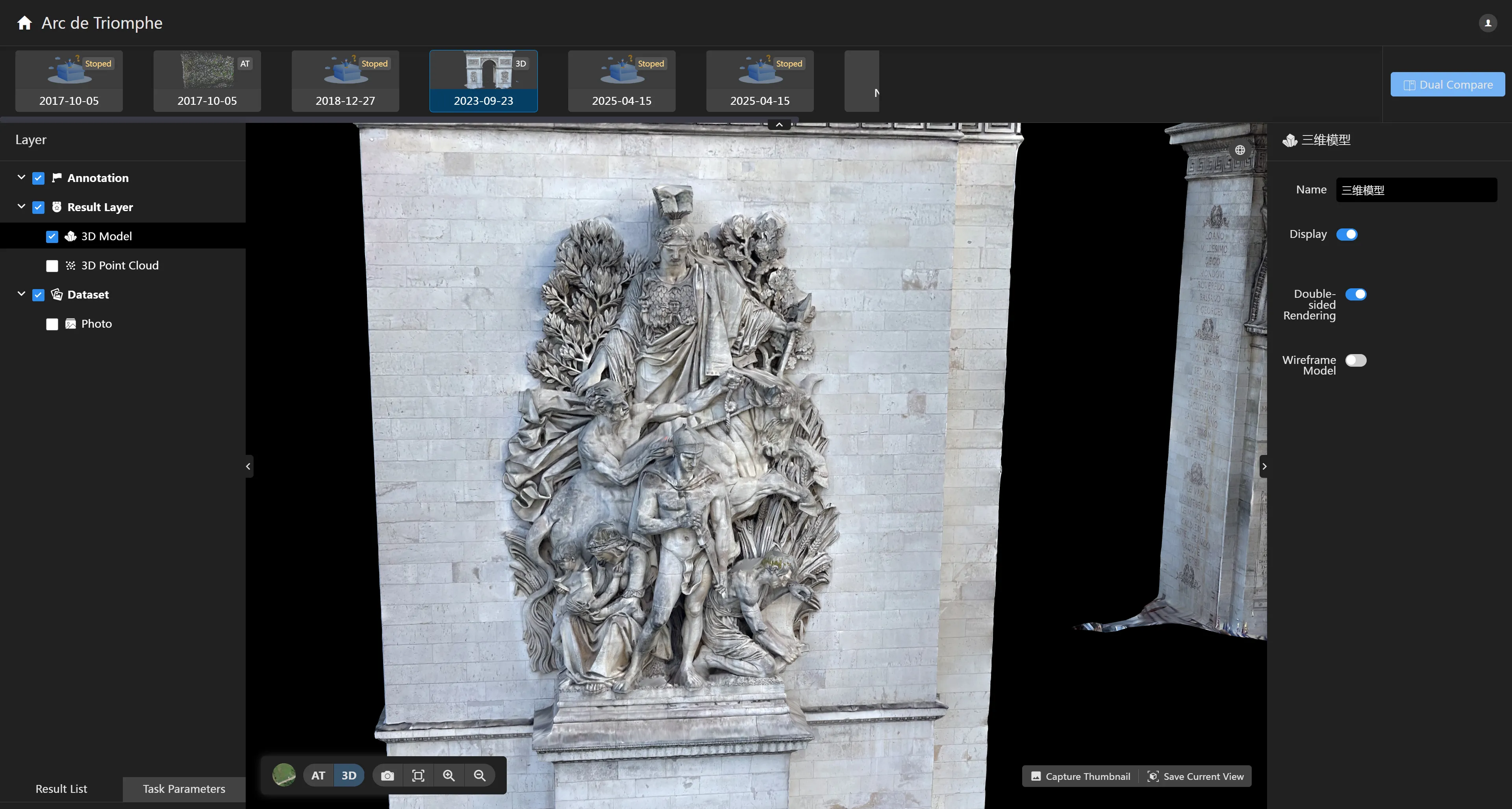
Vous pouvez changer le mode d'affichage du modèle 3D dans le panneau de droite : rendu double face et modèle filaire.
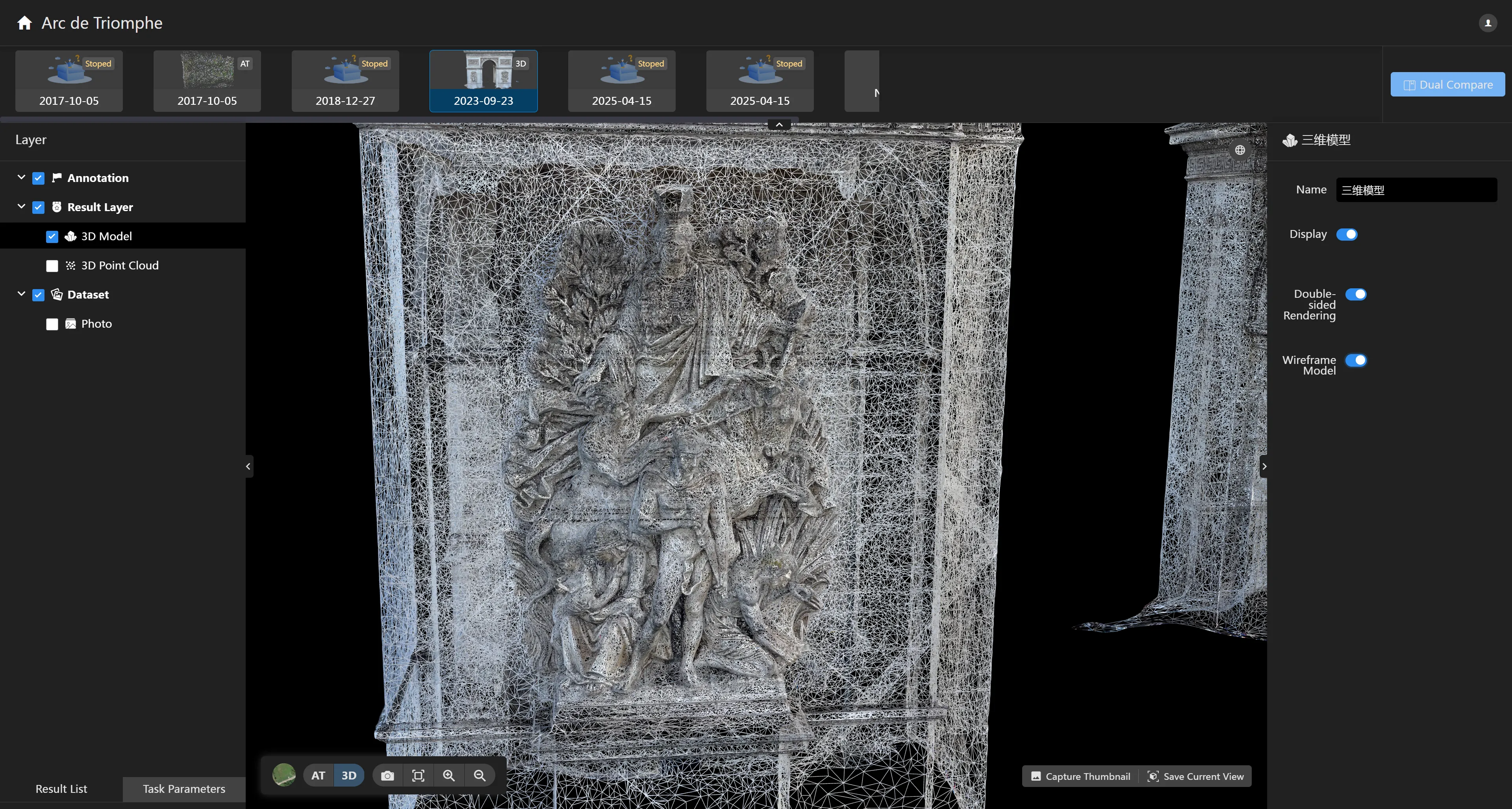
Vous pouvez cliquer sur le bouton pour dessiner manuellement une région d'intérêt pour recadrer le modèle et afficher seulement la partie qui vous intéresse.
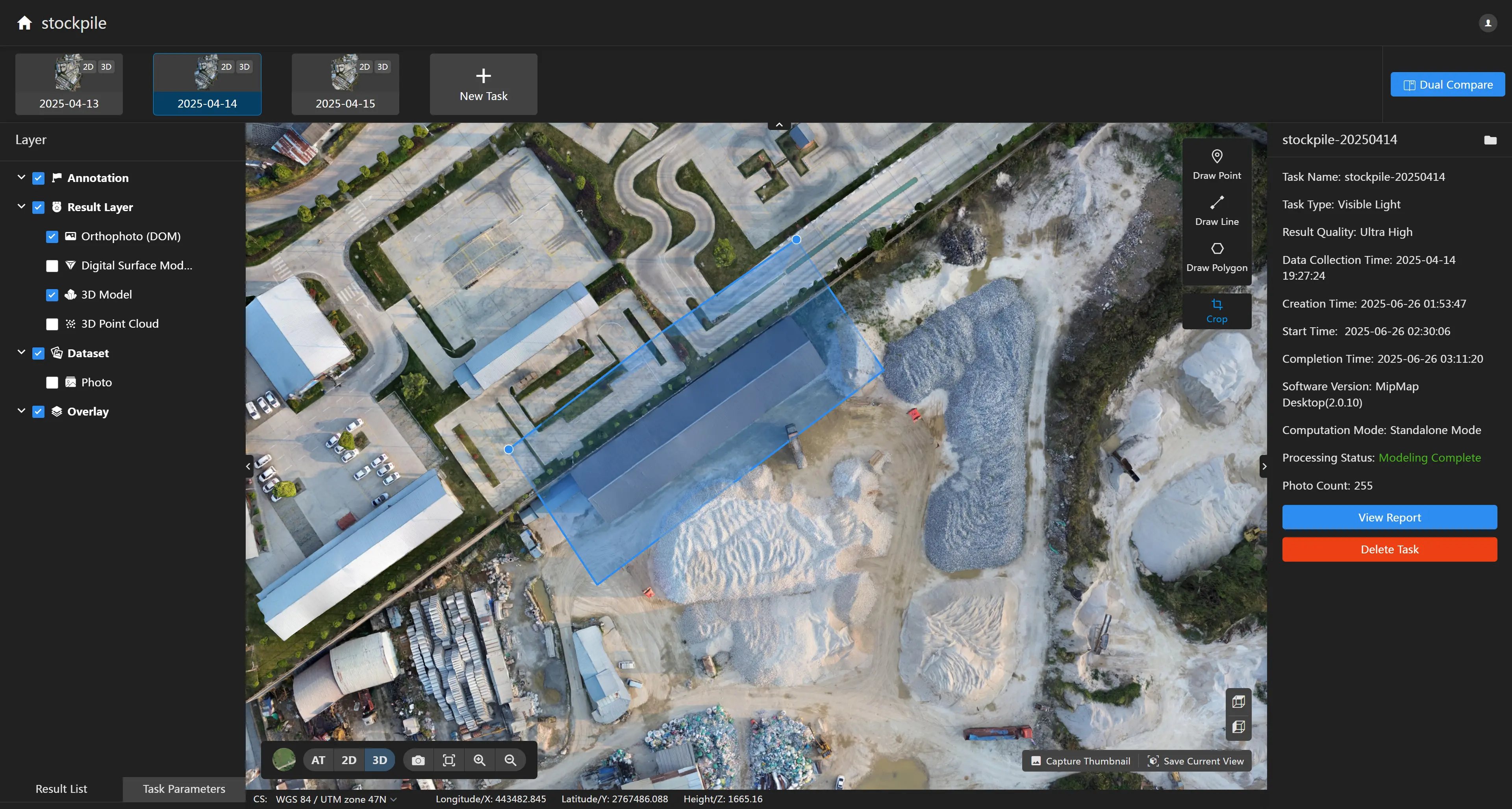
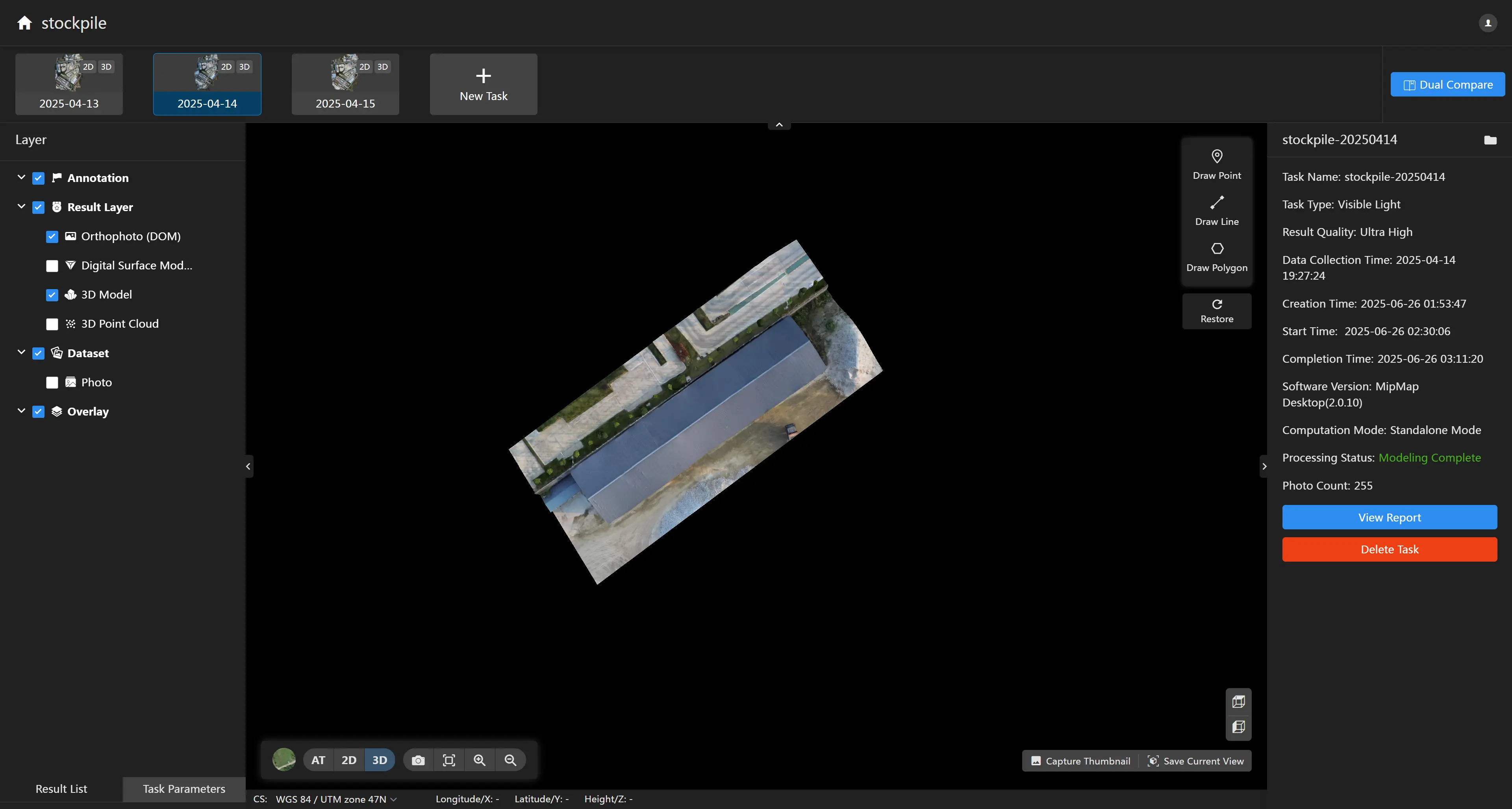
Note : 1. La fonction de recadrage du modèle n'affecte que l'effet d'affichage du modèle et ne modifiera pas le fichier de modèle original. Vous pouvez cliquer sur le bouton "Restaurer" pour restaurer le modèle original. 2. Le recadrage du modèle ne prend en charge que les polygones convexes.
- Nuage de Points 3D
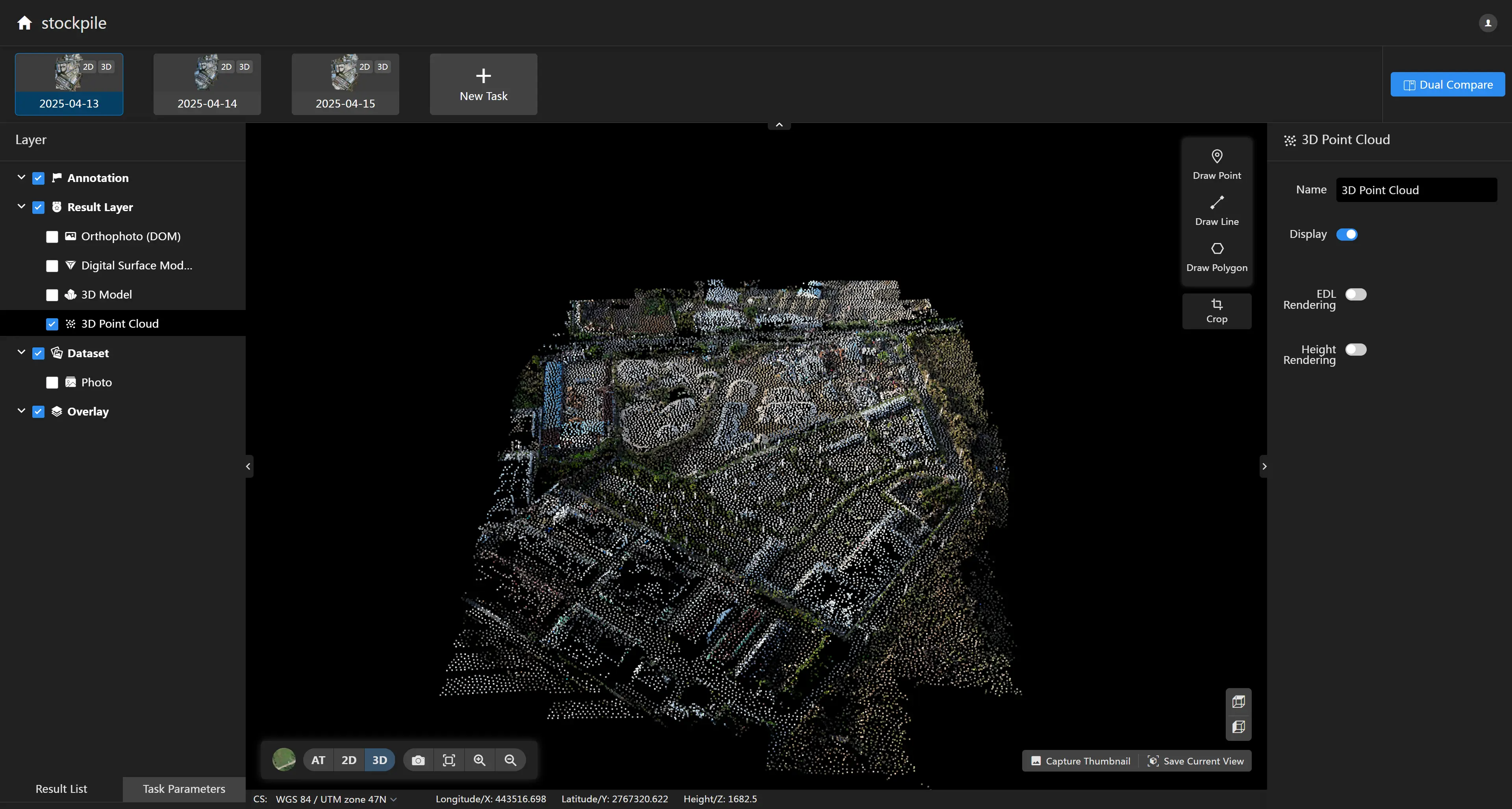
Vous pouvez changer le mode d'affichage du nuage de points 3D dans le panneau de droite : rendu EDL et rendu par hauteur.
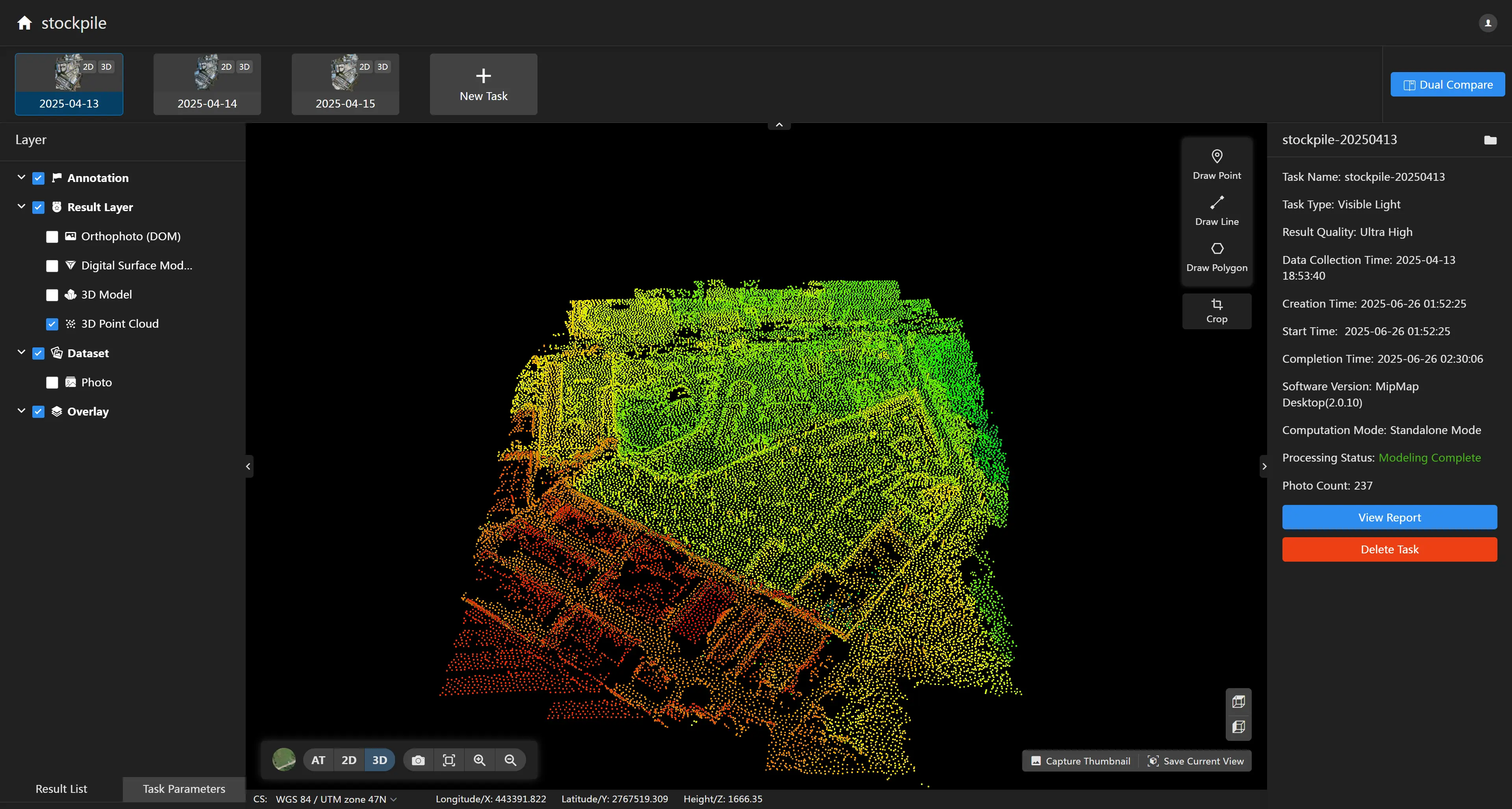
- Nuage de Points de Triangulation Aérienne
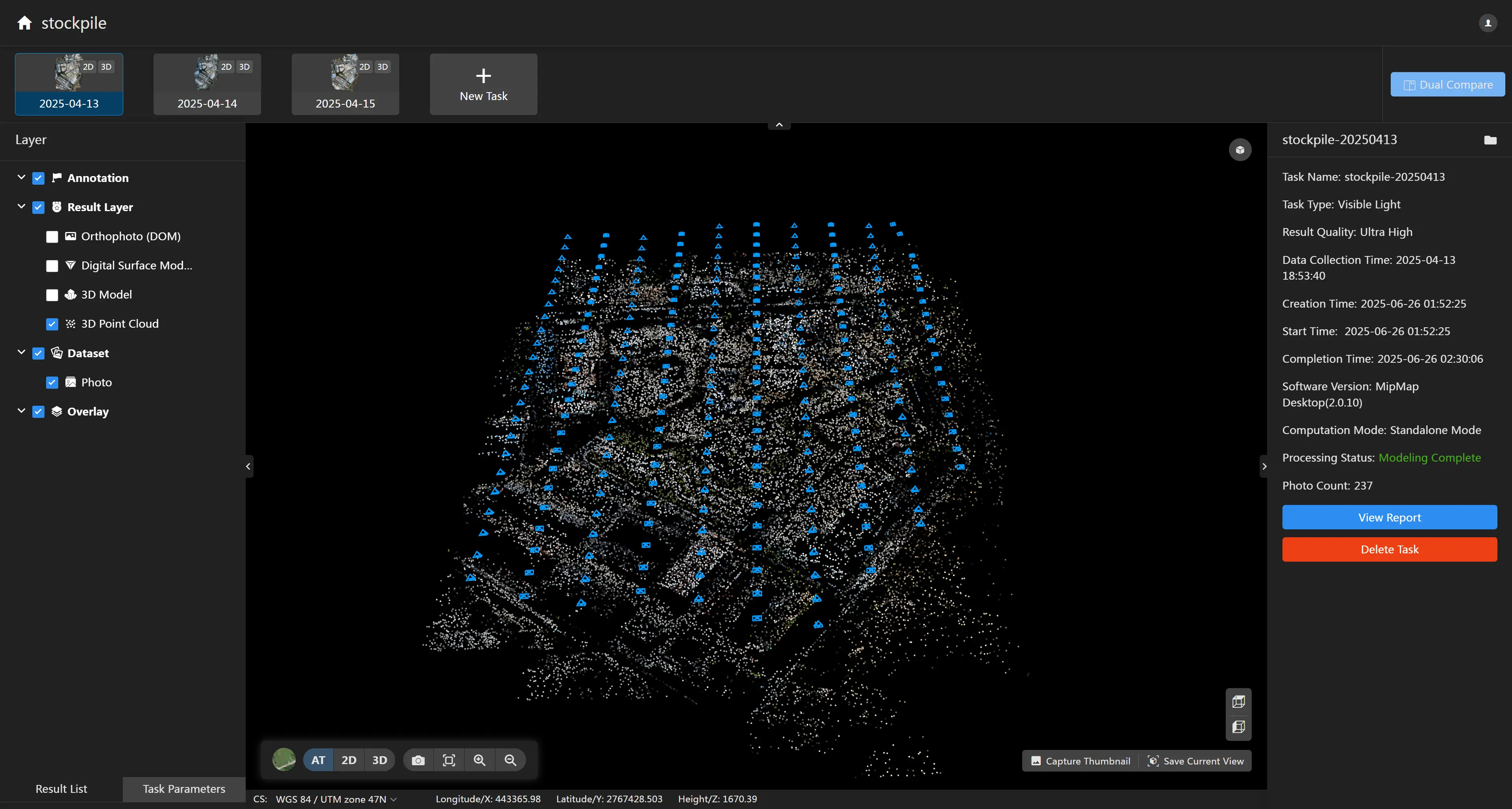
Obtenir les Résultats Originaux
Sur la page de détails de la tâche, cliquez sur le bouton à droite pour ouvrir le répertoire de travail de la tâche, où vous pouvez voir les résultats de la tâche. Les significations des répertoires sont les suivantes :
- 📁2D : Dossier des résultats 2D
- 📁geotiffs : Orthophoto (DOM), Modèle Numérique de Surface (DSM), et autres résultats
- 📁dom_tiles : Résultats de tuiles d'orthophoto
- 📁gsm_tiles : Résultats de tuiles de Modèle Numérique de Surface
- 📁split_dom : Résultats d'orthophoto divisée (nécessite d'activer le bouton de sortie divisée)
- 📁3D : Dossier des résultats 3D
- 📁model-b3dm : Dossier des résultats de modèle 3dtiles
- 📁model-osgb : Dossier des résultats de modèle osgb
- 📁point-las : Dossier des résultats de nuage de points las
- 📁point-pnts : Dossier des résultats de nuage de points pnts
- ......
- 📁AT : Dossier des résultats de triangulation aérienne